Лучший анализатор WiFi для Mac в 2023 году (бесплатно и платно)
Опубликовано: 2023-01-10Доступность Wi-Fi с годами увеличилась. И, следовательно, необходимо поддерживать их работоспособность на устройствах Mac. Многие пользователи сообщали о том, что WiFi не может обеспечить необходимую скорость на Mac. Для этого вам нужно установить лучший анализатор WiFi для Mac. Эти приложения для анализа WiFi помогут вам определить основную причину проблемы и исправить ее, чтобы повысить скорость WiFi.
Если вы ищете лучший бесплатный анализатор Wi-Fi для Mac, ваш поиск заканчивается здесь. Прочтите полное руководство, чтобы найти лучший анализатор Wi-Fi для Mac, который, несомненно, улучшит вашу работу в Интернете.
Прежде чем перейти к списку, важно понять необходимость анализатора WiFi.
Потребность в анализаторе WiFi для Mac
- Определите источники, которые мешают, и легко избавьтесь от них на вашем Mac.
- Скрытые точки доступа могут привести к утечке ваших конфиденциальных данных. Следовательно, Анализатор сканирует эти вредоносные точки доступа и предупреждает о них пользователей.
- При подключении к новой сети Wi-Fi он создает новый план развертывания, собирая всю доступную информацию.
- Анализатор решает все проблемы с конфигурацией, выбирая наименее загроможденный канал WiFi.
Список лучших анализаторов WiFi для Mac в 2023 году
Хотя в Интернете доступно бесчисленное количество вариантов лучших анализаторов WiFi для Mac, мы отобрали лучшие из них ниже. Прочтите характеристики, плюсы и минусы каждого из них, чтобы выбрать лучший для вашего устройства.
1. NetSpot
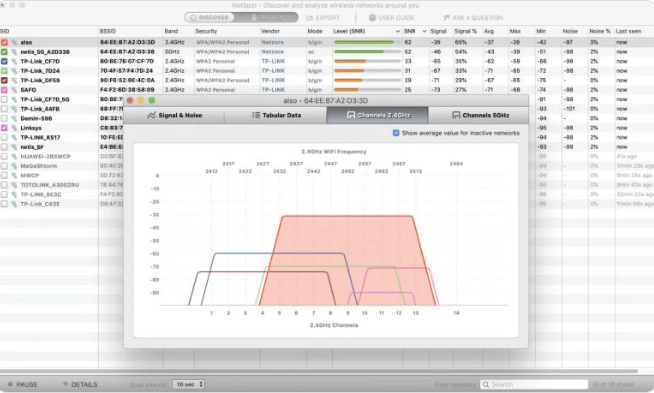
NetSpot — первый и лучший бесплатный анализатор Wi-Fi для Mac. Он имеет два режима работы, т.е. Discover и Survey. Режим обнаружения похож на встроенный инструмент Mac Wireless Diagnostic и отображает цветные изображения с графиками.
В то время как в режиме обзора он собирает все данные WiFi и преобразует их в тепловые карты с цветовой кодировкой. С более чем 15 визуализациями определите проблемы WiFi и устраните их, чтобы улучшить сеть WiFi.
Плюсы
- Мощные функции
- Цветные и интерактивные тепловые карты
- Простой в использовании интерфейс
- Бесплатная версия приложения щедра
- Доступны графики в реальном времени
Минусы
- Дорого по сравнению с другими анализаторами WiFi для Mac
Скачать NetSpot здесь
Читайте также: Лучшее программное обеспечение для восстановления дисков Mac
2. Обозреватель Wi-Fi
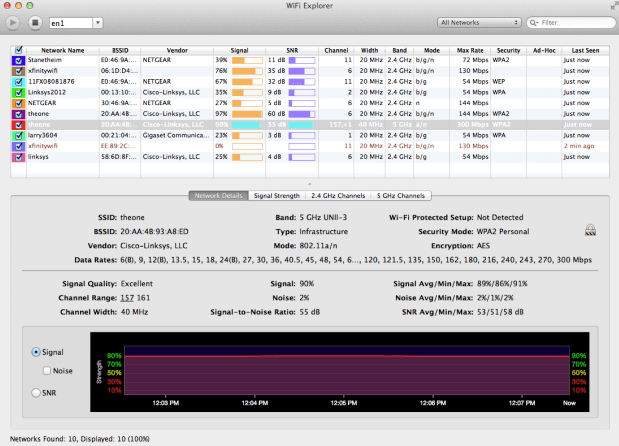
Следующим лучшим бесплатным анализатором WiFi для Mac в нашем списке является WiFi Analyzer. Инструмент доступен в течение 7 дней бесплатно. Он предлагает полное представление о различных сетях Wi-Fi. Некоторыми примечательными функциями приложения являются выявление конфликтов каналов, проблем с конфигурацией и перекрытий, которые могут привести к снижению производительности сетей Wi-Fi.
Получите приложение в магазине Mac, чтобы получить расширенные механизмы устранения неполадок и диагностики. Это полный пакет для выполнения действий, которые возможны одним нажатием.
Плюсы
- Пользовательский интерфейс хорошо продуман и чист
- Расшифровать необходимую сетевую информацию
Минусы
- Не удалось создать тепловые карты сигналов.
Загрузите проводник Wi-Fi здесь
3. Диагностика беспроводной сети Mac
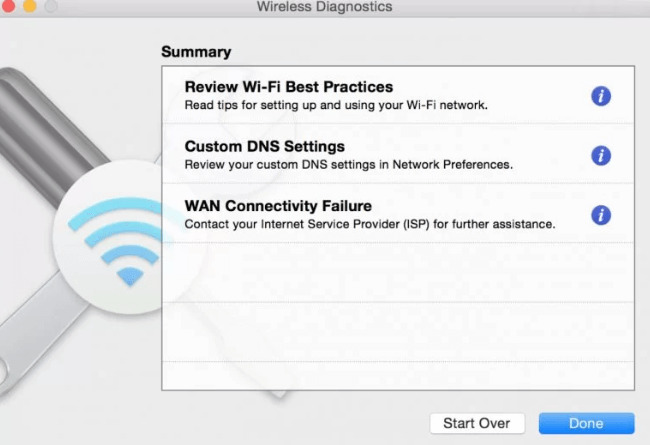
Если вы являетесь поклонником встроенных приложений, это для вас. Таким образом, лучший бесплатный анализатор Wi-Fi для Mac — это Mac Wireless Diagnostics. Это позволяет пользователям устранять проблемы и заниматься синхронизацией электронной почты без особых усилий.
Он предоставляет полный график качества сигналов WiFi. Кроме того, перемещайтесь по своему пространству, чтобы найти место, где сила сигнала максимальна. Чтобы получить доступ к встроенному инструменту беспроводной диагностики, выполните следующие простые действия на своем Mac.

- Нажмите и удерживайте клавишу Option на клавиатуре Mac. Выберите опцию «Открыть беспроводную диагностику».
- В противном случае используйте клавиши Command и Space вместе, чтобы активировать Spotlight. Теперь найдите опцию Wireless Diagnostic.
Плюсы
- Интуитивно понятный
- Включено по умолчанию на всех устройствах macOS
- Предлагает быстрые и действенные хаки для повышения скорости сети
Минусы
- Расширенные функции отсутствуют
- Нет визуализации покрытия Wi-Fi
Встроенная диагностика беспроводной сети Mac
Читайте также: Лучшее бесплатное программное обеспечение для сканирования для Mac
4. WiFi-сканер
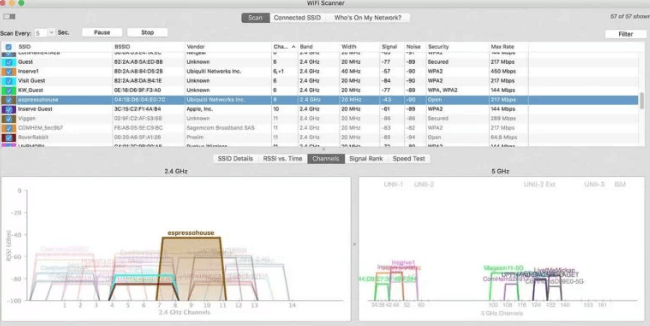
Благодаря полной поддержке сетей 2,4 и 5 ГГц и списку полос пропускания каналов, т. е. 20, 40, 80 и 160 ГГц, WiFi Scanner является одним из лучших анализаторов WiFi для Mac. Он отображает всю достоверную информацию о сетях Wi-Fi, т. е. SSID, RSSI, канал, настройки шифрования, качество сигнала и Mac-адрес.
Хотя прошло много времени с тех пор, как разработчики выпустили какие-либо обновления для приложения, оно по-прежнему эффективно работает на последних версиях Mac. Однако для бесперебойной работы приложения убедитесь, что службы определения местоположения включены. Перейдите в «Системные настройки», разверните раздел «Безопасность» и нажмите «Конфиденциальность». Теперь включите местоположение сканера WiFi для определения окружающих сетей.
Плюсы
- Тестирование скорости загрузки или скачивания для WiFi
- Создает сводные отчеты для вашего Wi-Fi в виде файла формата HTML.
- Простой интерфейс, но преступный.
Минусы
- Поддержка клиентов ограничена
- Нет поддержки теплового картирования
Скачать сканер Wi-Fi здесь
5. iStumbler
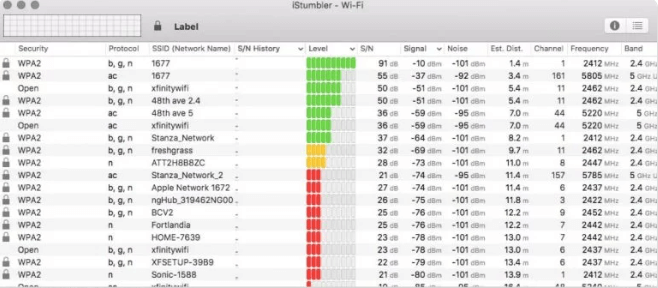
Еще один лучший анализатор WiFi для Mac — iStumbler. Приложение имеет простой интерфейс, но обладает некоторыми мощными функциями по сравнению с другими анализаторами WiFi. Помимо сетей Wi-Fi, инструмент также предлагает доступную информацию и местоположение устройств Bluetooth и сервисов Bonjour.
Используйте инструмент с WyPry 5x, чтобы обновить его до анализатора спектра. Хотя iStumble давно не обновлялся, он по-прежнему занимает позицию в списке лучших анализаторов WiFi для Mac.
Плюсы
- Очень полный список функций.
- Версия приложения доступна даже для старых версий Mac
- Покупка приложения возможна в разных магазинах приложений
Минусы
- Интерфейс использования является базовым и минимальным.
- Чтобы раскрыть весь потенциал, вы должны перейти на платную версию.
Скачать iStumbler здесь
Читайте также: Лучшие бесплатные приложения для очистки Mac для очистки и оптимизации вашего Mac
Часто задаваемые вопросы (FAQ)
Q1. Что такое приложение WiFi Analyzer для Mac?
Приложение, которое может обнаруживать беспроводные сети вокруг вас и может предоставлять всю доступную информацию, такую как мощность сигнала, каналы, используемые сетью, метод шифрования и т. д., называется WiFi Analyzer. Информация, собранная анализатором, помогает пользователям улучшить производительность WiFi.
Q2. Чем полезно приложение WiFi Analyzer?
Анализатор Wi-Fi для Mac или Windows помогает собрать всю необходимую информацию о сетях Wi-Fi поблизости. Эта информация в конечном итоге поможет пользователю проанализировать эти сети и выбрать лучший канал WiFi для своего устройства.
Q3. Как запустить диагностику WiFi на Mac?
Чтобы диагностировать WiFi на вашем устройстве Mac, выполните следующие простые шаги.
- Нажмите на клавишу Option и удерживайте ее.
- Нажмите значок WiFi в строке меню и разверните открытый параметр «Диагностика беспроводной сети».
- В появившемся всплывающем окне нажмите «Продолжить», чтобы завершить диагностику.
Читайте также: Лучший деинсталлятор для Mac для полного удаления нежелательных приложений
Закрытие очереди на лучший анализатор WiFi для Mac в 2023 году
Надеюсь, вы смогли найти лучший WiFi Analyzer для Mac. В вышеупомянутом списке перечислены функции, плюсы и минусы каждого анализатора. В зависимости от ваших потребностей и навыков вы можете выбрать лучший вариант для себя.
Если вы считаете, что мы упустили ваш любимый WiFi Analyzer для Mac, сообщите нам об этом в разделе комментариев. Если у вас есть какие-либо вопросы или предложения для нас, не стесняйтесь писать их ниже. Для получения дополнительных технических руководств, списков и новостей подпишитесь на наш блог. Чтобы не пропустить обновления, следите за нами в Facebook, Twitter, Instagram и Pinterest.
